Hogyan lehet összehasonlítani két oszlopot és kiemelni, ha egy másik oszlopban találhatók?
Például van egy A és B listájú munkalapom, amelyeknek ugyanolyan értékei vannak ebben a két listában, most szeretném összehasonlítani ezt a két oszlopot, majd kiemelni a két lista értékeit az A listától a kapja meg a következő eredményt. És ez a cikk bemutat néhány módszert a feladat kezelésére az Excel programban.

Jelölje ki a cellákat, ha másolják egy másik oszlopban a Feltételes formázás funkcióval
Jelölje ki a cellákat, ha duplikált egy másik oszlopban a Kutools for Excel segítségével
Jelölje ki a cellákat, ha másolják egy másik oszlopban a Feltételes formázás funkcióval
Az Excelben alkalmazhatjuk a Feltételes formázás funkcióval kiemelheti ugyanazokat az értékeket, ha egy másik oszlopban találhatók, kérjük, tegye a következőket:
1. Jelölje ki az A oszlop celláit, amelyekkel ki szeretné emelni azokat a cellákat, amelyekből az értékek kilépnek a C oszlopban is.
2. Ezután kattintson Kezdőlap > Feltételes formázás > Új szabály, A Új formázási szabály párbeszédpanelen kattintson a gombra Képlet segítségével határozza meg, hogy mely cellákat formázza tól Válasszon egy szabálytípust szakaszban, majd írja be ezt a képletet = MATCH (A2, $ C $ 2: $ C $ 12,0) be a Formázza az értékeket, ahol ez a képlet igaz szövegmező, lásd a képernyőképet:

Megjegyzések: A fenti képletben: A2 az oszlop első cellája, ahol ugyanazokat az értékeket szeretné kiemelni, C2: C12 egy másik oszloptartomány, amely tartalmazza az összehasonlítani kívánt duplikált értékeket.
3. Ezután kattintson kialakított gomb megnyomásával Cellák formázása párbeszédpanelt, és válasszon egy tetszőleges színt a Tölt fül, lásd a képernyőképet:
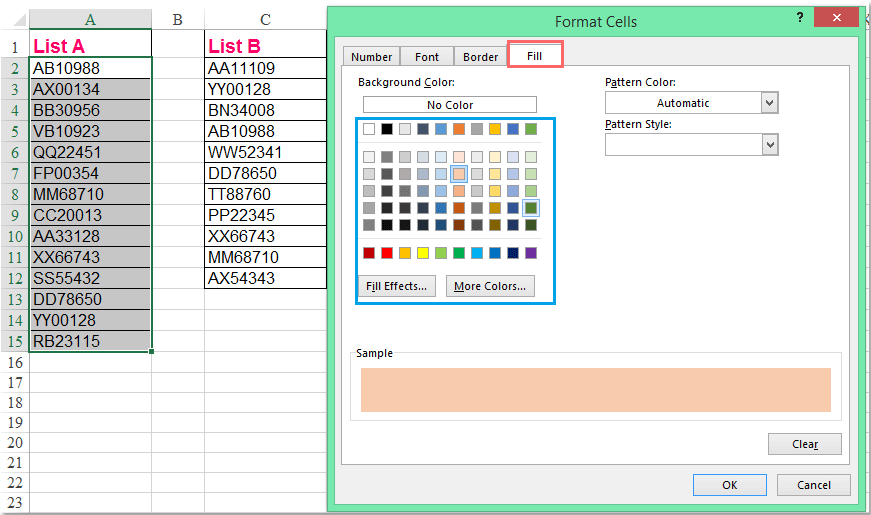
4. Ezután kattintson OK > OK a párbeszédpanelek bezárásához, és most láthatja, hogy az A és a B lista értékei is kiemelve vannak az A listából, lásd a képernyőképet:

Megjegyzések: Ha ki szeretné emelni a duplikált értékeket a B listában, akkor először csak ki kell választania a B listát, és a következőképpen cserélje ki a képlet cellahivatkozásait: = MATCH (C2, $ A $ 2: $ A $ 15,0) a Új formázási szabály párbeszéd.
Hasonlítson össze két oszlopot, és jelölje ki a cellákat, ha másolatok vannak egy másik oszlopban
Ha össze kell hasonlítania két oszlopot, és ki kell emelnie a cellaértékeket, ha másolatok vannak egy másik oszlopban, akkor a Kutools az Excel számára's Válassza az Ugyanaz és különböző cellák lehetőséget funkció segítségével gyorsan és egyszerűen elvégezheti ezt a munkát. Töltse le és ingyenes próbaverziója a Kutools for Excel programhoz most!
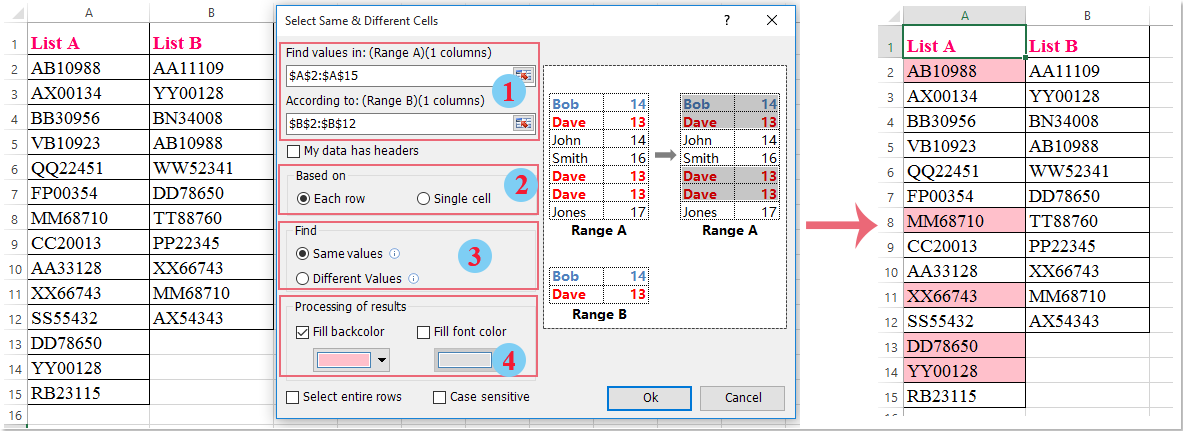
Jelölje ki a cellákat, ha duplikált egy másik oszlopban a Kutools for Excel segítségével
Ha nem jártas a Feltételes formázás képleteiben, itt ajánlhatok egy praktikus eszközt-Kutools az Excel számára, Annak Válassza az Ugyanaz és különböző cellák lehetőséget segédprogrammal, ugyanazt az értéket minden képlet nélkül gyorsan kiemelheti egy másik oszlopban.
Telepítése után Kutools az Excel számára, kérjük, tegye a következőket:
1. Kattints Kutools > választ > Válassza az Ugyanaz és különböző cellák lehetőséget, lásd a képernyőképet:

2. Az Válassza az Ugyanaz és különböző cellák lehetőséget párbeszédpanelen tegye a következőket:
(1.) Válassza ki a két tartományt, amelyet összehasonlítani szeretne Keressen értékeket itt és a Szerint dobozok külön;
(2.) Válassza ki Minden sor alatt a Alapján szakasz;
(3.) Válasszon Ugyanazok az értékek a Találjon szakasz;
(4.) Ezután adjon meg egy háttérszínt vagy betűtípust, amellyel kiemelni szeretné az értékeket a Az eredmények feldolgozása.
3. A beállítások elvégzése után kattintson a gombra Ok gombra, és megjelenik egy prompt doboz, amely emlékezteti Önt, hogy hány egyező cella van kijelölve és kiemelve, kattintson a gombra OK a párbeszédpanelek bezárásához az ismétlődő értékeket kijelölve és kiemelve tartják az A listában, lásd a képernyőképet:

Megjegyzések: A B lista duplikált értékeinek kiemeléséhez váltson a tartományokról a Keressen értékeket itt és a Szerint a párbeszédpanelen.
Töltse le és ingyenes próbaverziója a Kutools for Excel programhoz most!
Demo: Jelölje ki a cellákat, ha duplikált egy másik oszlopban a Kutools for Excel segítségével
Kapcsolódó cikkek:
Hogyan lehet ellenőrizni / megtalálni, hogy van-e érték egy másik oszlopban?
Hogyan lehet összehasonlítani két oszlopot és a különbségeket az Excelben?
Hogyan lehet kiemelni a cellákat, ha nem az Excel másik oszlopában?
A legjobb irodai hatékonyságnövelő eszközök
Töltsd fel Excel-készségeidet a Kutools for Excel segítségével, és tapasztald meg a még soha nem látott hatékonyságot. A Kutools for Excel több mint 300 speciális funkciót kínál a termelékenység fokozásához és az időmegtakarításhoz. Kattintson ide, hogy megszerezze a leginkább szükséges funkciót...

Az Office lap füles felületet hoz az Office-ba, és sokkal könnyebbé teszi a munkáját
- Füles szerkesztés és olvasás engedélyezése Wordben, Excelben és PowerPointban, Publisher, Access, Visio és Project.
- Több dokumentum megnyitása és létrehozása ugyanazon ablak új lapjain, mint új ablakokban.
- 50% -kal növeli a termelékenységet, és naponta több száz kattintással csökkenti az egér kattintását!

